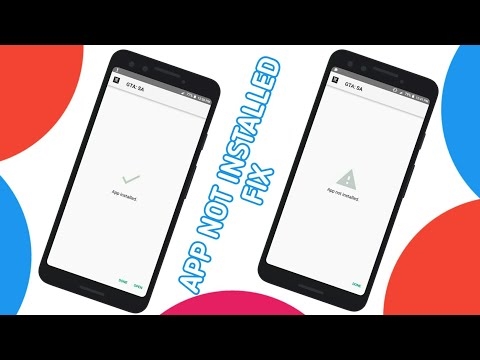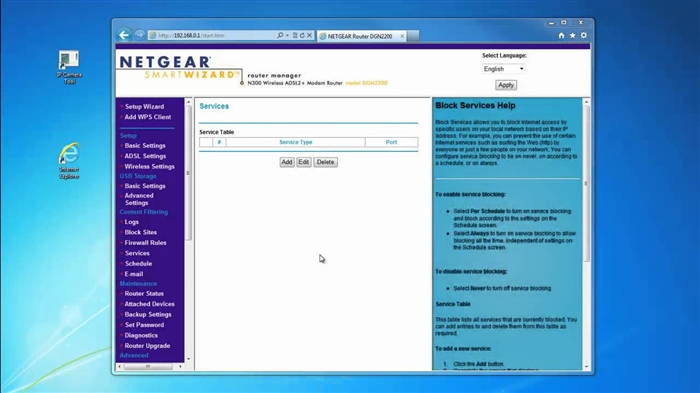Aujourd'hui, je veux vous présenter le routeur Tenda F6. Un modèle très intéressant, tout d'abord pour ceux qui recherchent un routeur fonctionnel et beau, mais peu coûteux pour un appartement ou une petite maison. Dans la description sur l'un des sites, j'ai lu que le modèle F6 a été conçu pour les appartements en ville. Cela est peut-être dû aux puissantes antennes Wi-Fi. Tenda F6 a plusieurs fonctionnalités intéressantes dont je parlerai dans cette revue. Considérez l'apparence et les caractéristiques de ce modèle. Je vais également vous montrer comment connecter et configurer ce routeur.
J'ai déjà déballé le routeur, l'ai branché, configuré et testé un peu. J'ai beaucoup aimé le look. Le corps est très élégant. Le blanc a fière allure. Bonne fonctionnalité et panneau de contrôle simple (interface Web) avec la possibilité de changer la langue. Il n'y aura certainement aucun problème de configuration. Tout est clair et accessible. Comprend un guide d'installation rapide. Grâce à ses antennes puissantes, Tenda F6 ne devrait pas avoir de problèmes de couverture Wi-Fi. 4 antennes 5dBi fournissent un signal stable et fort. Examinons de plus près l'apparence et les spécifications.
Test du Tenda F6: paquet, étui, spécifications
Emballage de style Tenda avec une photo du routeur et toutes les informations nécessaires. La boîte contient les principales caractéristiques et capacités du routeur. Il y a un autocollant indiquant la période de garantie (deux ans!) Et tous les contacts nécessaires pour contacter le support.

Tout à l'intérieur de la boîte est soigneusement plié et protégé contre les dommages.

Le paquet est standard: le routeur Tenda F6 lui-même, l'adaptateur secteur, le câble réseau, la documentation.

Le corps du routeur est très étroitement assemblé à partir de deux parties, qui sont en plastique blanc. Seule la partie supérieure est mate et la partie inférieure est plus brillante ou quelque chose du genre. Plastique agréable et agréable, sans odeur étrangère. Forme incurvée intéressante du boîtier. En blanc, tout a l'air très cool et élégant.

Sur le panneau avant, il y a un indicateur (allumé / clignotant en bleu) et le logo Tenda F6.

Les antennes ne sont pas amovibles, grandes et puissantes (à 5 dBi). J'ai vraiment aimé qu'ils soient solidement fixés dans n'importe quelle position et ne traînent pas.

Les boutons (plus précisément un bouton) et les ports sont situés à l'arrière. Il y a un bouton Wi-Fi / RST (maintenez-le enfoncé pendant 1 à 3 secondes - éteignez / rallumez le réseau Wi-Fi. Maintenez pendant environ 8 secondes - réinitialisez les paramètres aux paramètres d'usine). 3 ports LAN, 1 port WAN et un connecteur pour adaptateur secteur.

Il y a des trous pour la ventilation en bas et des trous qui permettent de diriger le routeur vers le mur. Il y a aussi un autocollant avec des informations d'usine.

Propulsé par Tenda F6 sur une puce de Qualcomm. Il fournit une connexion rapide et stable. Vitesse sans fil jusqu'à 300 Mbps. Il s'agit d'un routeur N300 (802.11b / g / n). Il ne prend pas en charge la bande 5 GHz, seulement 2,4 GHz. Et il n'y a pas de support IPTV. Donc, si vous avez besoin d'une bande de 5 GHz et / ou d'un support IPTV, vous pouvez regarder les modèles les plus chers de la gamme Tenda. Les ports WAN et LAN fonctionnent à des vitesses allant jusqu'à 100 Mbps.
Il est possible de configurer l'horaire du réseau Wi-Fi. Le routeur s'éteindra lui-même et activera le réseau Wi-Fi. Il existe également un support pour la fonction WISP. Vous pouvez configurer le routeur en mode répéteur pour renforcer un réseau Wi-Fi existant (j'ai écrit sur la mise en place dans cet article: mode répéteur (répéteur, pont WDS) sur un routeur Tenda). Il existe une fonction QoS (contrôle de la bande passante).
Configurer un routeur Wi-Fi Tenda F6
Le processus d'installation est aussi simple que le décorticage des poires. Mais vous devez d'abord vous connecter à Internet et vous connecter au routeur lui-même. Nous connectons Internet (câble d'un fournisseur Internet, modem) au port WAN. Nous allumons l'alimentation du routeur.

Ensuite, vous devez connecter l'appareil à partir duquel nous allons effectuer la configuration au routeur. Un PC ou un ordinateur portable est le mieux adapté pour cela. Et il est préférable de se connecter via un câble réseau.

S'il n'y a pas d'ordinateur ou s'il n'est pas possible de le connecter via un câble réseau, nous nous connectons au routeur via un réseau Wi-Fi. Le nom d'usine (SSID) se trouve sur l'étiquette ci-dessous. Le réseau est ouvert, pas de mot de passe. Nous sélectionnons simplement un réseau et nous y connectons.

Après la connexion, nous devons ouvrir la page avec les paramètres du routeur (interface Web). Ouvrez n'importe quel navigateur et accédez à l'adresse IP 192.168.0.1. L'adresse doit être saisie dans la barre d'adresse, pas celle de recherche. J'ai écrit plus à ce sujet dans l'article 192.168.0.1 - entrer un routeur ou un modem. admin et admin.
Une page s'ouvrira à 192.168.0.1 où vous pourrez configurer rapidement le routeur. Définissez les paramètres de base: connexion Internet et réseau Wi-Fi (nom, mot de passe).
- Sélectionnez le type de connexion Internet (PPPoE, IP dynamique, IP statique) que votre FAI utilise. S'il s'agit de PPPoE - définissez le nom d'utilisateur et le mot de passe (émis par le fournisseur d'accès Internet).
- Modifiez le nom du réseau Wi-Fi et définissez le mot de passe pour le Wi-Fi.

Cliquez sur OK et nous voyons un message indiquant que le routeur a enregistré nos paramètres. Si votre appareil était connecté via Wi-Fi et que vous avez modifié le nom et / ou le mot de passe du réseau Wi-Fi, vous devez le reconnecter.

Les réglages de base sont maintenant terminés. Et si Internet fonctionne via le routeur et que le réseau Wi-Fi est protégé par mot de passe, la configuration du routeur est terminée. Mais vous pouvez revenir à 192.168.0.1, et le panneau de configuration avec tous les paramètres s'ouvrira déjà. Vous pouvez changer la langue. Je n'ai que l'anglais et l'ukrainien, car le routeur est destiné au marché ukrainien. La page principale affiche immédiatement l'état de la connexion Internet. Comme vous pouvez le voir dans la capture d'écran ci-dessous, dans mon cas, une connexion Internet est établie.

Si vous ne disposez pas d'une connexion Internet, vérifiez auprès de votre fournisseur d'accès Internet tous les paramètres et définissez-les dans la section «Paramètres Internet». Au même endroit, si nécessaire, vous pouvez changer le mode de fonctionnement du routeur en WISP, Universal Repeater ou AP (point d'accès).

Dans la section «Paramètres du réseau sans fil», vous pouvez modifier le nom et le mot de passe du réseau Wi-Fi. Et modifiez également le canal, la largeur du canal, le mode du réseau sans fil et activez la planification Wi-Fi.

La section suivante est "Gestion de la bande passante".

Il existe également une fonction «Contrôle parental».

Dans la section "Paramètres avancés", vous pouvez trouver la fonction de filtrage par adresses MAC, liaison d'adresse IP, redirection de port et autres paramètres.

Eh bien, le dernier onglet est "Administration". Là, vous pouvez régler l'heure, mettre à jour le micrologiciel Tenda F6, réinitialiser les paramètres, définir les paramètres LAN, WAN et, surtout, définir le mot de passe administrateur du routeur (pour protéger les paramètres). Je vous recommande de le faire. Trouvez simplement un mot de passe, entrez-le deux fois et enregistrez les paramètres.

Les paramètres sont maintenant protégés et une invite de mot de passe apparaît lorsque vous entrez dans l'interface Web.

Ceci termine la configuration du Tenda F6!
Conclusions
J'ai surtout aimé l'apparence de la Tenda F6. Corps vraiment élégant en bon plastique. Dans les modèles économiques, cela est très rare, tout comme le bouton pour désactiver le réseau Wi-Fi. La configuration est très simple. Il existe tous les modes de fonctionnement nécessaires si vous souhaitez utiliser Tenda F6 comme répéteur ou point d'accès. Tenda F6 s'acquitte parfaitement de ses tâches. Je pense que le routeur peut contenir environ 10 appareils sans aucun problème à une charge moyenne. Mais n'oubliez pas qu'il s'agit toujours d'un modèle budgétaire.
J'attends avec impatience vos retours sur Tenda F6 dans les commentaires!